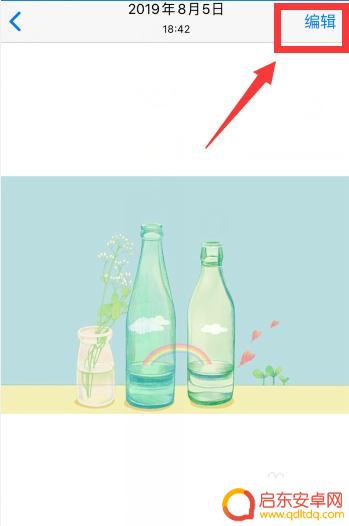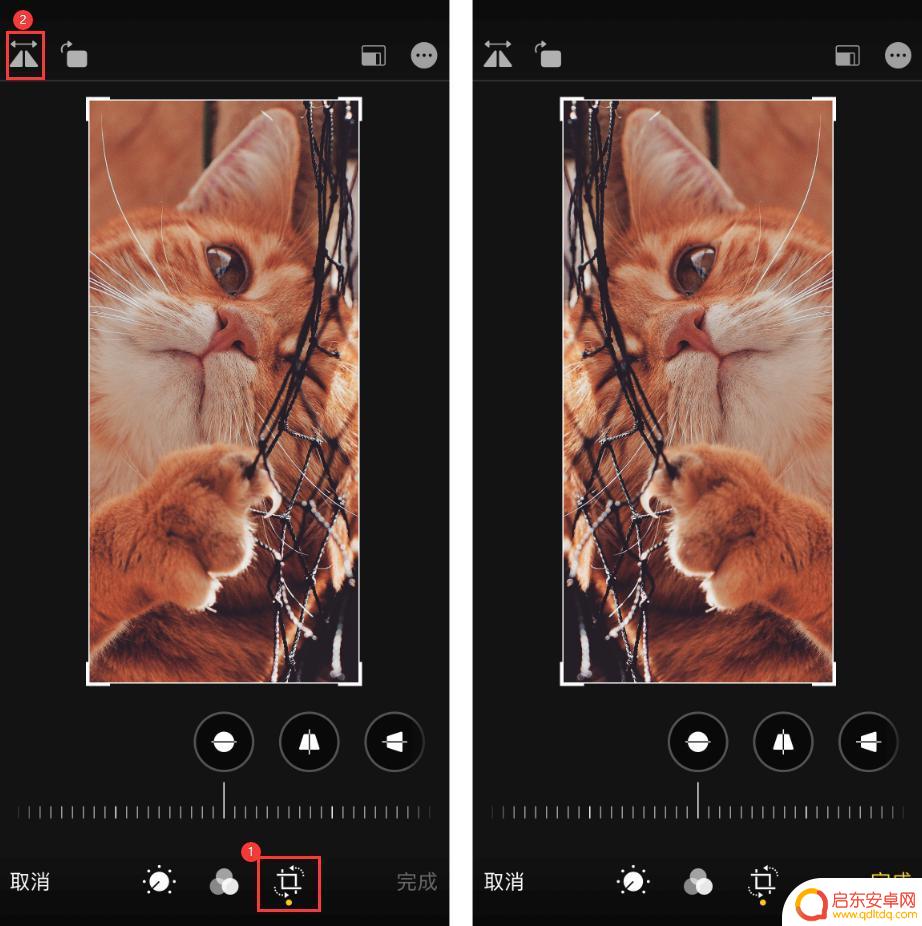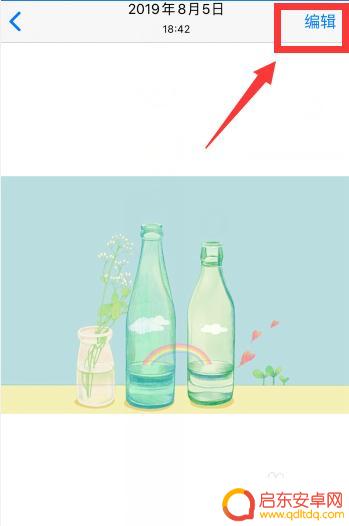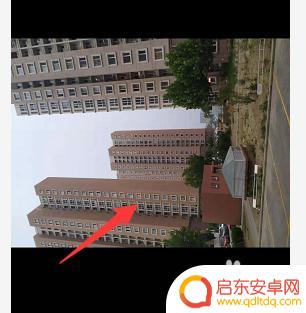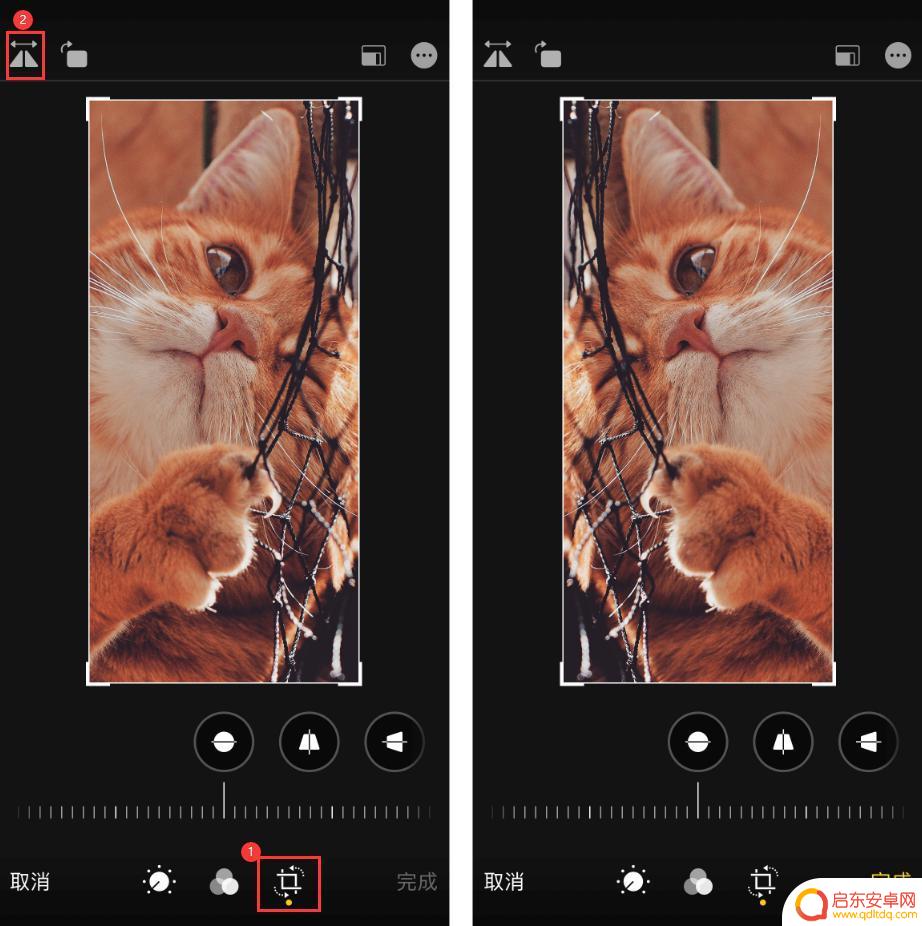苹果手机照片翻转怎么弄 在iPhone上如何把照片水平翻转
苹果手机作为当今最受欢迎的智能手机之一,其拍照功能一直备受用户青睐,有时我们在拍摄完照片后可能会发现,由于拍摄角度或操作不当,照片出现了倾斜或颠倒的情况。这给我们的观赏体验带来了一定的不便。在iPhone上如何将照片水平翻转呢?通过简单的操作,我们可以轻松地解决这个问题,让照片呈现出我们期望的样子。下面将为您介绍几种实用的方法,帮助您在iPhone上进行照片水平翻转,让您的照片更加完美。
在iPhone上如何把照片水平翻转
具体步骤:
1.苹果手机中,进入相册,点击需要翻转的图片打开,点击右上角“编辑”
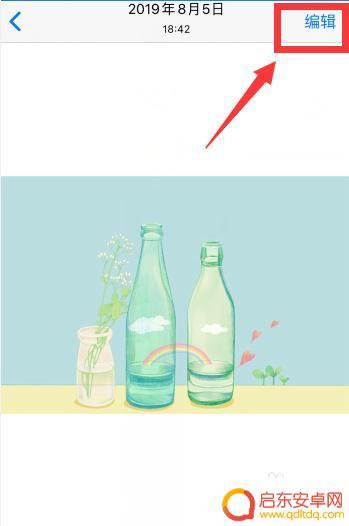
2.等待载入图片

3.点击底部裁剪图标
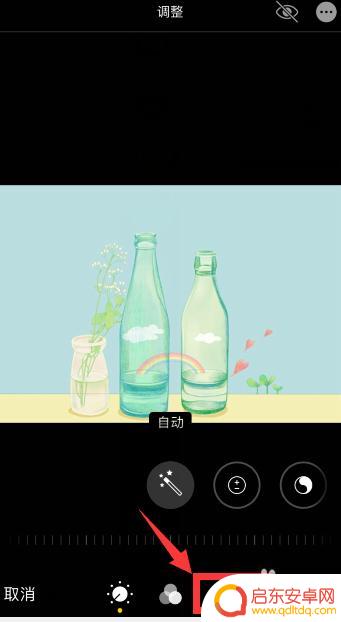
4.点击左上角第一个图标(即翻转图标)
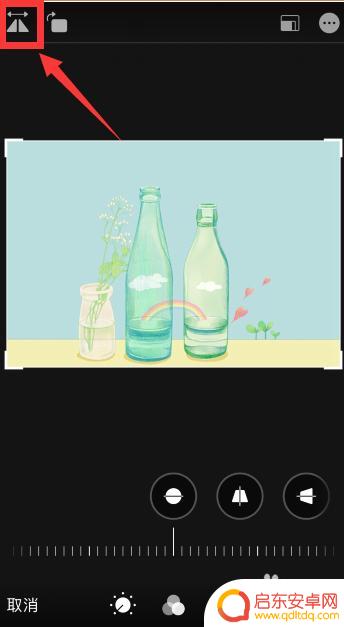
5.可以看到图片就进行了翻转
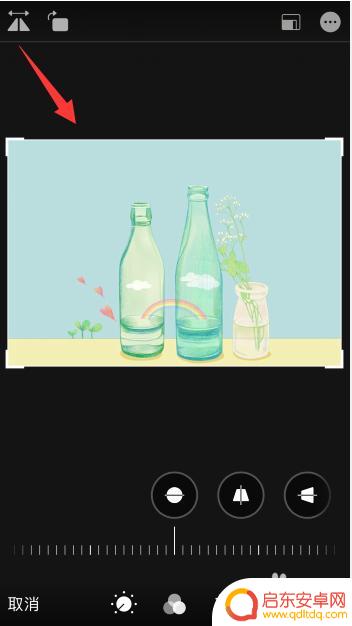
6.点击左上角第二个图标可以进行旋转
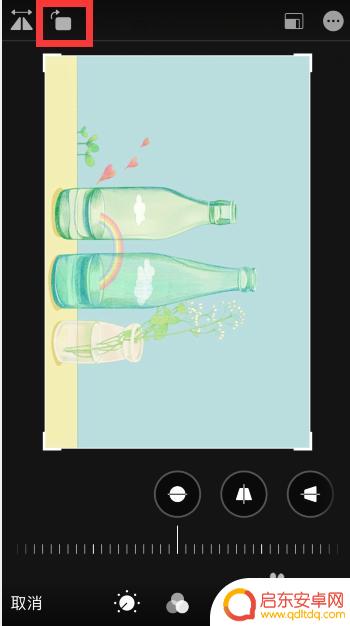
7.总结
1、苹果手机相册中,打开需要翻转的图片。点击右上角“编辑”,等待载入图片
2、点击底部裁剪图标,点击左上角第一个图标(即翻转图标)即可翻转
3、点击左上角第二个图标可以进行旋转
以上是关于如何解决苹果手机照片翻转的全部内容,如果您遇到这种情况,不妨尝试以上方法来解决,希望对大家有所帮助。
相关教程
-
苹果手机怎么把相片翻转 怎样在iPhone上实现照片的镜面翻转
在现代社交媒体的普及下,我们经常会拍摄并分享自己的照片,有时我们可能会对某些照片的方向或布局感到不满意,希望能够对其进行镜面翻转。对于苹果手机用户来说,...
-
手机相机镜头如何翻转照片 如何在 iPhone 上翻转自拍照片
如今,手机相机已经成为我们日常生活中不可或缺的一部分,有时候我们拍摄的照片可能会出现镜头翻转的情况,尤其是自拍照片。当我们使用iPhone拍摄自拍时,...
-
苹果手机相片怎么镜像翻转 iPhone怎么把照片进行镜像翻转
在日常生活中,我们经常会拍摄一些照片保存下来,而有时候我们可能会发现照片拍摄的角度不太理想,需要进行镜像翻转处理,对于iPhone用户来说,进行照片镜像翻转其实非常简单。只需要...
-
苹果手机怎么设置照片不翻转 怎样在 iPhone 上设置前摄像头自拍镜像翻转
苹果手机已成为人们生活中不可或缺的一部分,而在使用手机拍照时,照片翻转问题却经常让人头疼不已,苹果手机提供了一种简单而有效的解决方案,让用户可以轻松设置照片不再翻转。而对于喜爱...
-
手机上图片旋转怎么设置 小米手机如何对图片进行翻转和旋转
如今,手机已经成为人们生活中不可或缺的一部分,而其中的拍照功能更是备受青睐,有时我们在拍摄完照片后,发现图片的方向或角度并不理想,需要进行翻转或旋转。对...
-
苹果手机如何设置相机翻转 iPhone 自带功能如何翻转自拍照片
苹果手机的相机功能一直备受用户好评,特别是自带的自拍照片功能让拍摄更加方便和美观,有时候我们可能需要调整照片的方向,比如将镜头翻转,这时候就需要了解如何设置相机翻转的功能。在i...
-
手机access怎么使用 手机怎么使用access
随着科技的不断发展,手机已经成为我们日常生活中必不可少的一部分,而手机access作为一种便捷的工具,更是受到了越来越多人的青睐。手机access怎么使用呢?如何让我们的手机更...
-
手机如何接上蓝牙耳机 蓝牙耳机与手机配对步骤
随着技术的不断升级,蓝牙耳机已经成为了我们生活中不可或缺的配件之一,对于初次使用蓝牙耳机的人来说,如何将蓝牙耳机与手机配对成了一个让人头疼的问题。事实上只要按照简单的步骤进行操...
-
华为手机小灯泡怎么关闭 华为手机桌面滑动时的灯泡怎么关掉
华为手机的小灯泡功能是一项非常实用的功能,它可以在我们使用手机时提供方便,在一些场景下,比如我们在晚上使用手机时,小灯泡可能会对我们的视觉造成一定的干扰。如何关闭华为手机的小灯...
-
苹果手机微信按住怎么设置 苹果手机微信语音话没说完就发出怎么办
在使用苹果手机微信时,有时候我们可能会遇到一些问题,比如在语音聊天时话没说完就不小心发出去了,这时候该怎么办呢?苹果手机微信提供了很方便的设置功能,可以帮助我们解决这个问题,下...